win10禁用设备自动安装更新的方法[多图]
教程之家
Win10
细心的小伙伴发现win10专业版系统每隔一段时间设备会自动安装更新,为此感到很反感,其实win10禁用设备的安装可以帮助用户禁用设备的很多安装更新,功能十分强大方便。接下来小编就来和大家详解一下win10禁用设备自动安装更新的方法。
具体方法如下:
1.按【Windows+r】输入【gpedit.msc】点击确定打开本地组策略管理器;

2.在本地组策略管理器中,与【计算机配置】——【管理模板】——【系统中】;

3.在系统中选择设备安装,点击右边的【设备安装限制】;

4.在设备安装限制中,选择禁止安装未由其他策略设置描述的设备,双击打开;
5.在窗口中选中已启用,点击应用,即可【禁用设备的安装更新】。
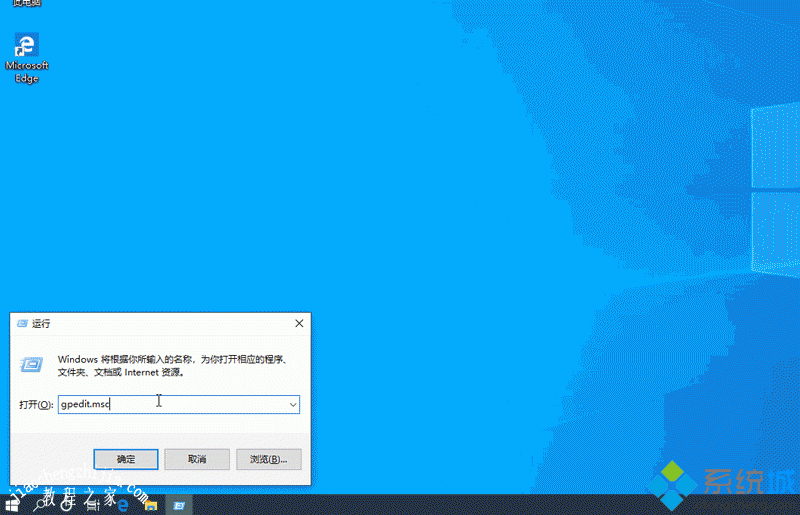
上述给各位用户带来win10禁用设备安装更新教程详细内容了,想看更多相关文章欢迎关注教程之家。




![win10系统桌面“我的电脑”图标不见了如何找回[多图]](https://img.jiaochengzhijia.com/uploads/allimg/200501/134P62S0-0-lp.png@crop@160x90.png)
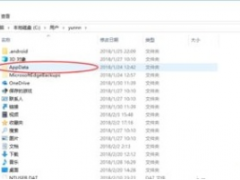
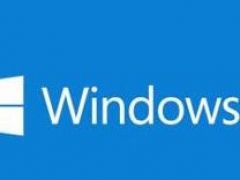

![教你解决win10电脑开机黑屏很久才进入桌面的方法[多图]](https://img.jiaochengzhijia.com/uploads/allimg/200519/1P1034601-0-lp.png@crop@240x180.png)